Содержание

Итак, в марте 2017-го года компания Microsoft заявила, что собирается блокировать обновления для Windows 7 и Windows 8 (8.1) на устройствах с процессорами нового поколения. Согласно официальному анонсу, к ним относятся Intel 7-го поколения Kaby Lake, AMD 7-го поколения Bristol Ridge, Qualcomm Snapdragon 820 и выше. Другими словами, эти девайсы будут стабильно работать только с «десяткой». Таким не самым цивилизованным образом разработчик «подталкивает» обладателей мощного «железа» перейти на Windows 10. В целях ускорить переход в окне Центра обновления также может появиться заглушка «Не удалось выполнить поиск новых обновлений. При проверке наличия обновлений для вашего компьютера произошла ошибка (код 80240037)«.
Как водится, не обошлось без траблов (цитирую англоязычный источник): «Пользователи старых процессоров Intel или AMD (Intel Pentium, Intel Atom, AMD FX) сообщают, что у них тоже блокируется получение апдейтов«. Единственная тонкость, озвученная IT-ресурсом PCWorld – в течение 18 месяцев Редмонд намерен поддерживать некоторые модели корпоративных ноутбуков:
- Dell Latitude 12, Dell Latitude 13 7000 Ultrabook, Dell XPS 13;
- HP EliteBook Folio, HP EliteBook 1040 G3;
- Lenovo ThinkPad T460s, Lenovo ThinkPad X1 Carbon, Lenovo ThinkPad P70.
Убираем сообщение «Несовместимое оборудование» в Windows 7 / 8
В сентябре прошлого года еще можно было обойти запрет, удалив KB4015550, KB4012219, KB4012218, KB4019217 и KB4019264, однако выход кумулятивного пакета со вшитой заглушкой свел на нет все усилия юзеров.
Поэтому самое простое решение – задействовать детище программиста с ником zeffy, выложившего на GitHub соответствующую спецутилиту.
Wufuc – бесплатная программа с открытым исходным кодом, разблокирующая Центр обновления на неподдерживаемом оборудовании. Софтина не модифицирует системные файлы, а действует более хитро, сигнализируя при проверке CPU «операционкой», что процессор из «белого» списка.
Wufuc поставляется в 32- и 64-разрядных вариациях. Все, что вам нужно сделать – загрузить и инсталлировать утилиту в «Окна». Обратите внимание, что сабж будет запуcкаться вместе с Windows 7/8 (8.1), поэтому не удаляйте его из автозагрузки (см. в Диспетчере задач одноименную вкладку).
Бесплатно скачать Wufuc с официального сайта .
Бесплатно скачать Wufuc 1.0.1.201 .
Дмитрий dmitry_spb Евдокимов
Что это за уведомление и когда появляется?
Несовместимое оборудование – это оповещение в Windows 7, которое появляется при попытке установить актуальные пакеты апдейтов безопасности. Сталкиваются с этим, как правило, владельцы последнего железа, а именно ЦП. Речь идет о современных Intel Kaby Lake (Core 7-поколения), AMD RYZEN, Snapdragon 820 и выше. Майкрософт решила, что такое железо предназначено только для новой операционки – видите ли, только десятка может полностью раскрыть все мощности новых процессоров. Удивительно то, что с этим оповещением сталкиваются владельцы более ранних ЦП.
Данное оповещение не дает вам поставить актуальные апдейты, а это крайне важно для стабильной работы ОС и ее надежной защиты от современных угроз и ошибок.
Можно ли убрать оповещение или обойти его?
Да, и для этого у вас есть 3 варианта.
- Полностью отказаться от апдейтов и работать на «том, что есть».
- Установить Виндоуз 10, как этого хочет компания Майкрософт, и забыть о проблеме.
- Заглушить оповещение.
Давайте рассмотрим каждый случай отдельно.
№1 Поставить Виндоуз 10
Это решение самое простое. Не придется ничего отключать, жертвовать функционалом или придумывать. Тем более, обновить тот же Виндоуз 7 на «десятку» можно абсолютно бесплатно через версию для людей с ограниченными возможностями.
Способов сделать это достаточно много. Рекомендуем изучить их, а если в процессе возникнут какие-либо затруднения, то специалисты Майкрософт помогут справиться с ними.
№2 Отказ от апдейтов
Довольно спорное решение проблемы, учитывая что проблема возникает именно при попытке обновить систему до более новой версии. Этот вариант больше подходит для опытных пользователей, способных вручную выбрать из списка доступных пакетов те, которые действительно будут полезны в ходе эксплуатации. Полный отказ от апдейтов ни к чему хорошему не приведет.
Обратите внимание, что причина возникновения кроется в уже установленном пакете, а также во многих последующих. Если вы решите все же обновиться, то сперва нужно будет удалить последние поставленные апдейты. О каких пакетах идет речь вы узнаете в следующем пункте.
№3 Как обойти оповещение о несовместимом оборудовании?
Проблемы вызывают кумулятивные обновы, которые можно вычислить по названию «Ежемесячный набор исправлений…». Ранее, проблема решалась их ручным удалением через командную строку и скрытием пакета из списка доступных, но библиотеки, вызывающие данное оповещение, приходят с каждым таким пакетом. Иными словами, речи об автоматическом апдейте и быть не может, ведь с новыми пакетами вернется старая проблема.
Лучшее решение – программа Wufuc
Наиболее простой и действенный способ убрать заглушку “Несовместимое оборудование” – использование специального скрипта «Wufuc» от народных умельцев. Он позволяет исключить появление оповещения. Увы, запускать его придется каждый раз после выхода новых «ежемесячных наборов», но руками делать ничего не придется – достаточно запустить батник, и все необходимое будет выполнено. После перезагрузки комп сможет принимать обновы, а назойливое оповещение уйдет до следующего кумулятивного апдейта.
Вот краткая инструкция:
- Скачать файл со странички github.com/zeffy/wufuc. Выбирать нужно установщик, имеющий разрешение .msi, который соответствует разрядности вашей системы.
- Установить софт.
- Запустить программу от имени Админа.
- Дать разрешение на внесение изменений.
- Дождаться завершения и перезагрузки.
Как видите, все очень просто, ну а если что-то пошло не так, то просто воспользуйтесь функцией восстановления (отката) системы.
Подведем итоги
<index>
Что это за уведомление
С начала марта 2017 года, компания Майкрософт заявила о том, что будет блокировать обновления для Windows 7 и 8.1 на компьютерах с процессорами нового поколения. К этому поколению относятся: Intel Kaby Lake (он же Core 7-поколения), AMD RYZEN, Snapdragon 820 и выше. То есть, это железо будет стабильно работать только с десяткой.
Заглушка “Несовместимое оборудование” – это исключительно коммерческая мера от Майкрософт, чтобы “заставить” пользователей перейти на Windows 10. Компания искусственно ограничивает выбор пользователя, что бы тот не устанавливал “устаревшую” семерку на новое железо.
Заглушка “Несовместимое оборудование” в Windows 7
Все считают такое нововведение спорной мерой. Хотя в компании и утверждают, что это поколение процессоров включает в себя новые возможности и аппаратные средства, которые препятствуют совместимости со старыми ОС, но это фальшь. Разумеется, Майкрософт спокойно может потянуть это аппаратное обеспечение, ведь семерка и восьмерка по-прежнему поддерживаются компанией на официальном уровне.
Самое интересное, что сообщение может появляться и на устаревшем железе, типа Intel Core i5-4300M, Intel Pentium B940, AMD FX-8350 и другие. Пользователи жалуются, но ничего сделать не могут
Можно ли убрать это?
Еще какое то время назад, можно было убрать эту блокировку, удалив определенные пакеты, в частности это KB4015550, KB4012219, KB4012218, KB4019217, KB4019264. После этого, Центр обновлений работал в нормальном режиме. Но в компании схитрили и выпустили кумулятивный апдейт, в котором блокирующая заглушка вшита по умолчанию, и теперь ОС обновляться не будет.
Кстати, почитайте эту статью тоже: CUDA error 11 — cannot allocate big buffer for DAG — решение ошибки
Избежать эту проблему можно, отказавшись от обновлений и жить с устаревающей ОС. Но можно опробовать программку Wufuc, которую создали народные умельцы и выложили на GitHub. Вот описание её назначения и функционала – https://github.com/zeffy/wufuc. Отмечу сразу, я не ручаюсь за неё, потому как у меня таких проблем нет – сижу на десятке. А другим просьба отписаться, как она работает и помогает ли. Спасибо заранее.
Запуск сценария автоматической установки
Заключение
Windows 10 – по моему мнению, не нуждается в таких уловках для завоевания рынка. Выбор клиента по той или иной системе должен соблюдаться, по крайней мере, до конца официальной поддержки. Возможно, это окно несовместимости заставит некоторых пользователей отказаться от покупки новых процессоров, но это вообще нужно быть фанатиком и прикипеть к родной ОС. Пишите в комментариях, что думаете по этому поводу.
</index>
Похожие статьи







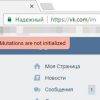


- http://testsoft.su/wufuc-ili-kak-ubrat-soobshhenie-nesovmestimoe-oborudovanie-v-windows-7-i-8/
- https://devicess.ru/nesovmestimoe-oborudovanie-v-windows-7-kak-ubrat/
- http://talkdevice.ru/nesovmestimoe-oborudovanie-v-windows-7-kak-ubrat.html

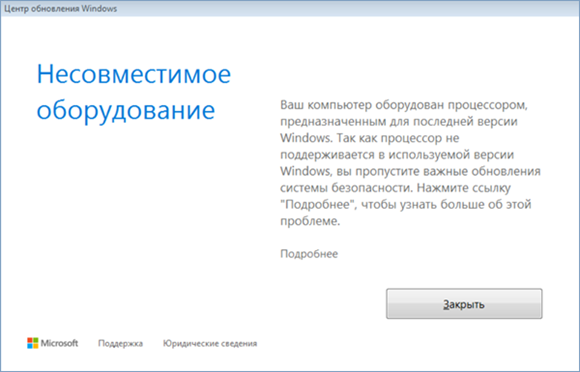
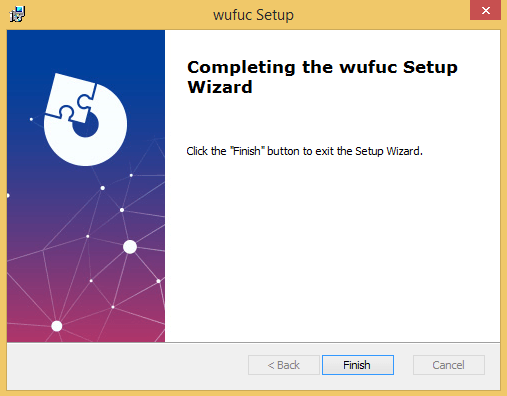
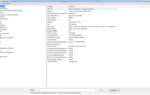 Линейки и маркировка современных процессоров Intel
Линейки и маркировка современных процессоров Intel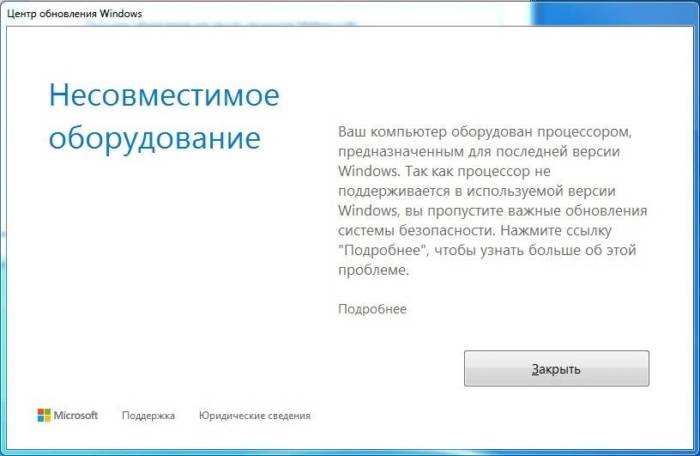
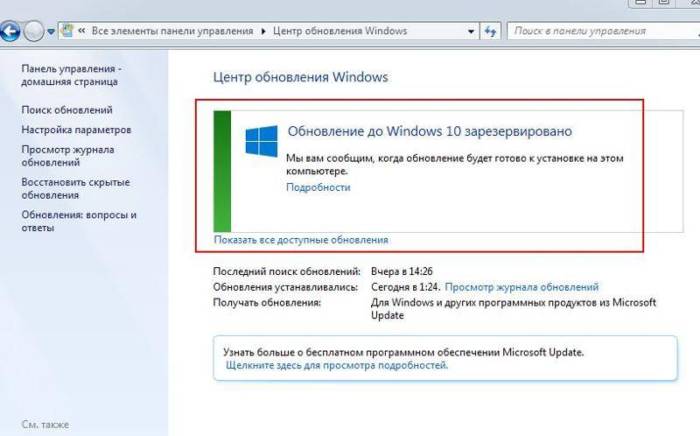
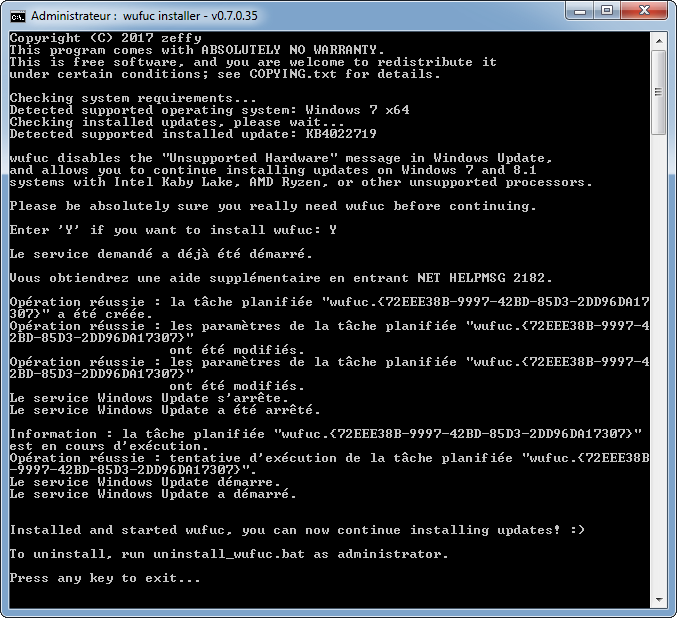
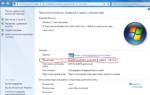 Как выбрать лучший процессор для домашнего компьютера
Как выбрать лучший процессор для домашнего компьютера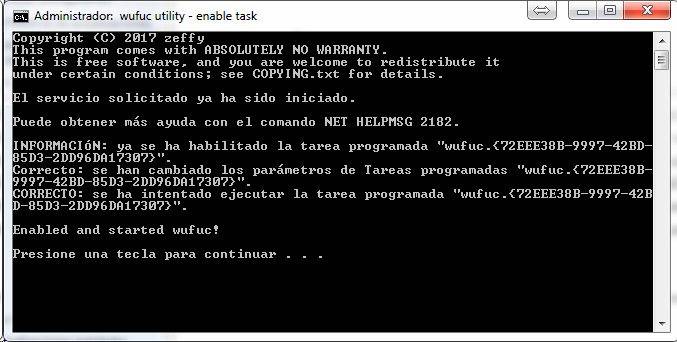


 Как узнать совместимость процессора и материнской платы
Как узнать совместимость процессора и материнской платы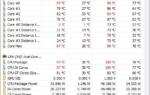 Какая нормальная температура процессора Intel Core i3/i5/i7 и как ее проверить?
Какая нормальная температура процессора Intel Core i3/i5/i7 и как ее проверить?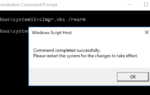 Как убрать сообщение «Срок действия вашей лицензии Windows 10 истекает»
Как убрать сообщение «Срок действия вашей лицензии Windows 10 истекает» Как самому установить Windows 10 с флешки: Самый простой способ
Как самому установить Windows 10 с флешки: Самый простой способ